
İçerik
Mac'iniz için yeni yazılım sürümüne güncelledikten sonra “OS X Yosemite'den OS X Mavericks'e düşürebilir miyim?”
Mac'inizdeki Mavericks'e geçmenin iki yolunu göstereceğiz.
OS X Yosemite'den OS X Mavericks'e düşürdüğünüzde yaptığınız değişikliklerin orada olmayacağını unutmayın, ancak doğru yaparsanız verilerinizin çoğunu tutabilirsiniz. Yükseltmeden önce buna bakıyorsanız, iyi bir Time Machine Yedekleme oluşturduğunuzdan emin olun ve denemek ve geri gitmek yerine yükseltmeniz gerekip gerekmediğini anlamaya çalışın.
Apple, OS X Yosemite’den OS X Mavericks’e geçmenin bir yolunu resmi olarak destekliyor ve bir zaman makinesi yedeğine sahip değilseniz, çalışacak başka bir seçenek göstereceğiz.

OS X Yosemite'den OS X Mavericks'e nasıl düşürüleceğini öğrenin.
OS X Yosemite'den OS X Mavericks'e düşürmek istediğinize karar verirseniz, zaman ayırmanız gerekecek, bir desteğe ihtiyacınız olacak ve sabrınız olacak. Yeni bir sürüme yükseltme yapmak, sürüm düşürmekten daha kolaydır.
Bir yedekleme kullanarak OS X Yosemite'den OS X Mavericks'e nasıl düşürüleceğini veya dosyalarınızı başka bir yerde yedekleyerek ve elle indirerek göstereceğiz.
OS X Yosemite'den OS X Mavericks'e Nasıl Düşürülür?
OS X Yosemite'den Mavericks'e düşürmenin kolay yolu budur. OS X Mavericks'te Mac'inizin Time Machine Yedeklemesine ihtiyacınız olacak. Eğer sahip değilseniz, ileriye doğru atlayın.
Ayrıca tüm dosyalarınızı OS X Yosemite'den kopyalayıp kaydetmeniz gerekir. Mavericks'e geri döndükten sonra Yosemite Time Machine yedeklemesini geri yükleyemezsiniz.
Ağa takılı veya ağda bulunan Time Machine sürücüsü ile Mavericks'e düşürmek için bu adımları izlemeniz gerekir.
Elmaya tıklayın Sol Üst Tekrar başlat.
Mac yeniden başlatıldığında Command ⌘ ve R tuşlarına aynı anda basın. Yeniden başlatma başlar başlamaz buna basabilirsiniz, ancak ekran griye döndüğünde basmanız gerekir.
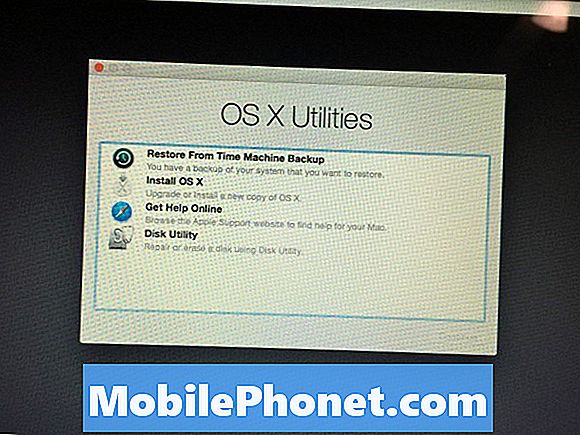
OS X Yosemite'den Mavericks'e düşürmek için Time Machine Yedeklemesinden Geri Yükle'yi seçin.
Bir sonraki ekranda Time Machine Yedeklemesinden Geri Yükle'yi seçin ve Devam Et'i tıklayın.
Time Machine diskinize tıklayın ve sonra geri yüklemek istediğiniz yedeği seçin. Mavericks ile bir tane olduğundan emin olun. Bunu, yedeklediğiniz tarihi ve güncellendiğinde kullanarak tanımlayabilirsiniz.
Yedeklemeyi seçtikten sonra, kurulumu tamamlamak ve yedekten geri yüklemek için ekrandaki talimatları izleyin.
Bu, OS X Yosemite'den OS X Mavericks'e düşürmenin en kolay yoludur. Bir Time Machine yedeklemeniz yoksa, daha fazla ayrıntı için okumaya devam edebilirsiniz.
OS X Yosemite Mavericks'e Düşürüldü
Yedekleme olmadan hala düşürebilirsiniz ancak bir USB sürücüsüne ihtiyacınız var, tüm dosyalarınızı el ile yedeklemeniz gerekiyor ve çok daha uzun sürüyor. Temelde temiz bir OS X Mavericks kurulumu oluşturacak ve ardından dosyalarınızı tekrar bilgisayarınıza taşıyacaksınız. Bu seçeneği kullanırken dikkatli olun çünkü bu gibi güncellemeler iPhoto vb. Uygulamalarda kullanılan dosya yapılarını ve kitaplıkları değiştirebilir.
Mac App Store'dan OS X Mavericks'i indirin. Bu büyük bir dosya ve tamamlanması biraz zaman alabilir. Başlamadan önce buna ihtiyacın var. Yapabilmelisin Mac App Store'u açın, Satın Almalara tıklayın, OS X Mavericks'i bulun, İndir'e tıklayın, Devam'a tıklayın. ve ardından indirme işleminin tamamlanmasını bekleyin.
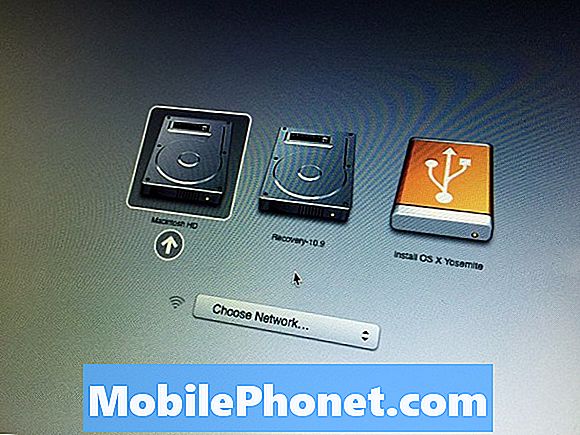
Bu, OS X Mavericks'e bir OS X Yosemite düşürmesini tamamlayacak.
Bu yapıldıktan sonra gördüğünüz herhangi bir açılır pencerede yükle tıklatmayın. Tüm dosya ve verilerinizin yedeklendiğinden emin olmanız gerekir. Bu sonraki adım verilerinizi siler.
- USB sürücünüzü takın ve Disk Yardımcı Programını açın.
- Kenar çubuğundan USB sürücüsünü seçin ve Sil sekmesine tıklayın.
- Format kutusunda Mac OS Extended (Journaled) öğesini seçin ve Başlıksız olarak adlandırın (önceden adlandırılmış olması gerekir).
- Sil üzerine tıklayın ve formatın bitmesini bekleyin.
- Tamamlandığında, Disk İzlencesi'ni kapatın ve Terminal'i açın. Aşağıdaki komutu yazıp Enter tuşuna basın:
sudo / Uygulamalar / Kurulum OS X Mavericks.app/Contents/Resources/createinstallmedia –volume / Ciltler / Başlıksız –applicationpath / Uygulamalar / Kurulum OS X Mavericks.app –nointeraction
Bu işlem tamamlandıktan sonra, sabit sürücünüzü silmek ve OS X Mavericks'i yüklemek için temiz kurulum OS X kılavuzumuzdaki talimatların ikinci bölümünü izlemeniz gerekir. Bu yapıldığında Yosemite yerine OS X Mavericks göreceksiniz.


